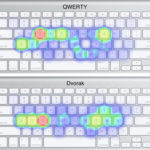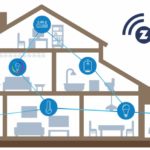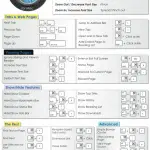Las teclas de inicio y fin se utilizan a menudo en Mac para saltar al principio o al final de un documento o página web. Si has tenido tu Mac durante un tiempo, es posible que al teclado le falten algunas teclas. Sin embargo, las teclas más importantes tienen reemplazos. Al menos las teclas Inicio y Fin en Mac lo hacen; así que aún puedes saltar al principio o al final de un documento.
Si le falta la tecla Inicio o la tecla Fin (o ambas), este tutorial le mostrará cómo utilizar dos combinaciones de teclas de atajo de reemplazo en el teclado de su Mac para capturar las funcionalidades de las teclas Inicio y Fin.
Use Fn + Flecha Izquierda y Derecha
Una forma de reemplazar la funcionalidad de las teclas Home y End en Mac es usar las teclas Fn – flecha izquierda y derecha como reemplazo de la tecla End . Puedes saltar al final de la página.
Esta combinación de teclas de atajo funciona tanto en los documentos de procesamiento de texto como en iTunes y en los navegadores de Internet. En Safari, Firefox u otros navegadores comunes, puedes usar las teclas de atajo Fn – flecha izquierda y derecha para saltar a la parte superior o al final de una página web.
Use las teclas Comando + Arriba y Abajo
Otra forma de reemplazar la funcionalidad de las teclas Home y End en Mac es usar las teclas Command + Up and Down como reemplazo de las teclas Home y End . Al pulsar estas teclas simultáneamente, el cursor aparecerá al principio de la primera palabra (tecla Arriba) o después de la última palabra (tecla Abajo) en un documento.
Puedes saltar al principio de la página. Esta combinación de teclas de atajo funciona tanto en los documentos de procesamiento de texto como en iTunes y en los navegadores de Internet. En Safari, Firefox u otros navegadores comunes, puedes usar las teclas de atajo Comando + Arriba y Abajo para saltar al principio o al final de una página web.
Contacta con el Soporte Técnico de Apple
Si no pudiste saltar al principio o al final de un documento usando las teclas de atajo proporcionadas aquí para Mac, puedes contactar con el Soporte de Apple o la Barra de Genio para obtener más ayuda.